Configura il tuo SiteVault
Passaggi dell'amministratore per configurare SiteVault
Introduzione
Questa guida ti guiderà attraverso i passaggi iniziali per configurare il tuo sede in SiteVault. Per accedere ai contenuti di questa guida e ad altri utili strumenti di amministrazione, consulta la scheda Amministrazione SiteVault.
Suggerimento: per avviare le pagine collegate senza perdere il segno nella guida, fai clic con il pulsante destro del mouse sui collegamenti e seleziona l'opzione per aprirli in una nuova scheda.
Guida SiteVault
La Guida SiteVault è ricca di articoli dettagliati, FAQ e persino tutorial video per rispondere a qualsiasi domanda che potrebbe sorgere durante l'utilizzo. Acquisire familiarità con il nostro sistema di guida sarà un'abilità preziosa man mano che continuerai a utilizzare SiteVault.
- Esplora il sede per familiarizzare con la navigazione delle diverse sezioni.
- Utilizza la barra di ricerca per trovare rapidamente le risposte a domande specifiche.
- Utilizza il widget Chat per richiedere ulteriore supporto.
Supporto aggiuntivo
Se hai bisogno di assistenza, contatta il nostro team Site Support.
Benvenuti su SiteVault!
Gestione di un sistema di proprietà del sito
Congratulazioni! Hai preso un'ottima decisione per il tuo sede e per il futuro della ricerca clinica. SiteVault è progettato per TE, il sede, per gestire uno o tutti i tuoi studi. Veeva SiteVault è di proprietà e gestito dal sito. Ciò significa che sei tu a gestire l'accesso al sistema, sei responsabile dell'aggiunta di personale e puoi decidere il livello di utilizzo del tuo sito.
Informazioni sul sistema SiteVault
Veeva SiteVault è pienamente convalidato da Veeva e supporta la conformità al 21 CFR Parte 11, all'HIPAA, all'Allegato 11 e al GDPR. Sappiamo che la documentazione di sistema è importante, ed è per questo che puoi accedere in qualsiasi momento a un documento di certificazione di convalida SiteVault per dimostrare sicurezza e conformità a tutti i tuoi partner di studio.
In preparazione all'utilizzo di un nuovo strumento, Veeva consiglia di aggiornare anche la propria documentazione interna. Si consiglia di creare nuove procedure operative standard (SOP) o di rivedere quelle esistenti.
Funzionalità SiteVault
SiteVault è una soluzione potente per gestire tutta la documentazione del tuo sito, per tutti i tuoi studi. In questa unica applicazione puoi trovare le seguenti funzionalità:
- Studia eBinder per gestire e monitorare facilmente i progressi della tua documentazione di studio
- Veeva eConsent per fornire elettronicamente il consenso dei partecipanti ad alcuni o a tutti i tuoi studi
- Documenti Sede eBinder per organizzare e gestire la documentazione aziendale del tuo sede (non specifica per lo studio)
- Flussi di lavoro documentali (ad esempio, firma elettronica, copia certificata, formazione e altro)
- Delega digitale per generare il registro delle deleghe di responsabilità
- Strumenti di monitoraggio e flussi di lavoro
- Report e dashboard
Iscriviti a SiteVault
Se sei arrivato fin qui per uno studio specifico, tieni presente la tempistica dello studio e accedi a SiteVault il prima possibile. Prima concedi l'accesso al tuo team di studio, prima potranno sperimentare il sistema e iniziare a lavorare sugli studi.
Il tuo Sede ha utilizzato in precedenza SiteVault
- Se qualcuno nella tua organizzazione ha già utilizzato SiteVault, contatta l'utente SiteVault attuale per ottenere l'accesso a SiteVault.
- Se l'utente SiteVault attuale non fa più parte della tua organizzazione, compila il modulo di richiesta di modifica del ruolo utente per iniziare.
- Se hai bisogno di assistenza per identificare l'attuale utente SiteVault nella tua organizzazione, contatta il nostro team Site Support.
Il tuo Sede è nuovo su SiteVault
Compila il modulo di registrazione a SiteVault. Questo modulo raccoglierà informazioni pertinenti sul tuo sede e ti chiederà di firmare i Termini di servizio.
Il membro dello staff sede che compila il modulo di registrazione viene designato come Amministratore Sede iniziale per il tuo account SiteVault. L'Amministratore Sede iniziale può successivamente assegnare altri utenti come Amministratori Sede aggiuntivi.
Sedi singoli e organizzazioni multi-sito
SiteVault è strutturato per ospitare un singolo sede di ricerca che cerca uno strumento per organizzare i propri materiali di studio o un'organizzazione di ricerca con supervisione su più Sedi. Questa pagina offre definizioni di tali relazioni, poiché troverete riferimenti a entrambi gli scenari in questa documentazione.
Definizioni
- Organizzazione di ricerca: un'organizzazione di ricerca è qualsiasi università, istituto di ricerca o entità giuridica che conduce ricerche cliniche.
- Sede di ricerca: un distinto team di ricerca, dipartimento, istituto o sede all'interno di un'organizzazione di ricerca. All'interno di un'organizzazione di ricerca possono esserci solo una o più Sedi di ricerca.
- Team di ricerca: un gruppo di ricercatori che conduce studi con sponsor in una specifica area terapeutica. Nelle organizzazioni di ricerca più grandi, possono esserci più team distinti all'interno di un sede di ricerca.
Navigare nella tua organizzazione
Per gli utenti amministratori di organizzazioni di ricerca e gli utenti con accesso a più di un sede, il valore selezionato nel selettore Vault determina i documenti e i dati a cui è possibile accedere.
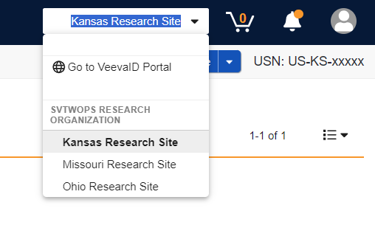
Informazioni condivise tra le organizzazioni
I seguenti elementi possono essere condivisi all'interno di un'organizzazione:
-
Documenti Sede:
- Documenti di profilo
- Procedure operative standard
- Registri delle responsabilità di delega digitale
- Registri dell'organizzazione
Gli amministratori delle organizzazioni di ricerca possono selezionare la propria organizzazione di ricerca nel selettore Vault per visualizzare tutti gli elementi specifici del sito e dell'intera organizzazione.
Conferma o modifica il nome visualizzato del tuo Sede
- Amministratori
Nome Sede
Il record del tuo sede mostra informazioni come il nome, l'organizzazione di ricerca e il numero Sede universale (USN) del tuo sede. Gli amministratori dell'organizzazione di ricerca e Sede possono modificare il nome visualizzato del sede (che appare nel selettore vault e viene inizialmente assegnato da Veeva), se necessario.
- Vai su Amministrazione > Sedi.
- Seleziona il record per il sede attualmente selezionato nel selettore vault. Gli amministratori delle organizzazioni di ricerca possono selezionare la propria organizzazione di ricerca nel selettore vault per visualizzare tutti i Sedi della propria organizzazione.
- Controllare l'accuratezza delle informazioni sede.
- Per modificare, seleziona Modifica nella pagina dei dettagli del record.
Per abilitare o disabilitare le funzionalità SiteVault per il tuo sede, espandi la sezione Impostazioni Sede e seleziona o deseleziona le caselle di controllo in base alle tue esigenze.
Nome dell'organizzazione di ricerca
Per visualizzare il record della tua organizzazione di ricerca, seleziona il collegamento per l'organizzazione durante la visualizzazione del record di un Sede.
Se necessario, gli amministratori dell'organizzazione di ricerca possono modificare il nome visualizzato dell'organizzazione di ricerca (che appare nel selettore del vault e viene inizialmente assegnato da Veeva). Per farlo, selezionare Modifica nel record dell'organizzazione di ricerca.
Numero Sede universale (USN)
L'USN è un numero univoco assegnato al tuo sede da Veeva dopo l'approvazione della registrazione a SiteVault. Può essere utilizzato per connettere SiteVault a Site Connect per scambiare documenti e informazioni sugli studi collegati. Per ulteriori informazioni, consulta SiteVault e Site Connect.
Amministratori Sede
Il tuo ruolo in SiteVault è quello di garantire la sicurezza SiteVault tramite l'amministrazione degli utenti e di far progredire i tuoi studi. Hai la possibilità di creare e gestire studi, nonché di guidare le attività del personale al loro interno.
Utilizzando questa documentazione, noterai che le task amministrative sono talvolta separate da task non amministrative. Questa disposizione consente agli utenti non amministrativi (personale) di individuare rapidamente le istruzioni delle proprie attività senza dover rivedere elementi che non li riguardano. Mentre il personale non può completare tali task, tu puoi completare sia le task amministrative che quelle non amministrative.
Per maggiori informazioni sul tuo ruolo e task, visita la scheda Amministrazione SiteVault.
Identificare un amministratore aggiuntivo
Poiché solo gli amministratori Sede possono completare determinate task, ti consigliamo di designare almeno un altro membro dello staff come amministratore di backup.
Caratteristiche utili di un amministratore Sede:
- A mio agio con la tecnologia
- Leader o manager
- Organizzato
È possibile promuovere un utente dello staff Sede a un utente amministratore Sede con un incarico temporaneo o permanente.
Crea utenti
La creazione di account utente individuali e la loro assegnazione agli studi consentono di inviare in modo efficiente documenti per la firma elettronica e la formazione, caricare in modo sicuro i documenti del profilo e includerli nel registro delle deleghe digitali.
- Amministratori
Panoramica
Quando crei un nuovo utente SiteVault per il tuo sede, puoi scegliere tra una serie di ruoli di sistema e, se necessario, autorizzazioni aggiuntive per i componenti aggiuntivi. Consulta la pagina Informazioni sui ruoli di sistema e sulle autorizzazioni per i componenti aggiuntivi per saperne di più sui livelli di accesso forniti da questi ruoli e autorizzazioni.
Gli amministratori dell'organizzazione di ricerca possono aggiungere utenti a uno o più Sedi contemporaneamente quando l'organizzazione di ricerca è selezionata nel selettore vault. Gli amministratori Sede possono aggiungere utenti solo al sede attualmente selezionato.
Per ulteriori informazioni sull'accesso, consultare Informazioni su ruoli e autorizzazioni oppure scaricare la SiteVault Security Matrix o la SiteVault User Access Guide.
Creazione di un utente dello staff
Completa i seguenti passaggi per creare un nuovo utente Staff o aggiungere un utente Vault Staff esistente a SiteVault:
- Accedi alla scheda Amministrazione > Personale e seleziona Crea.
-
Inserisci e reinserisci l'indirizzo email dell'utente, quindi seleziona
Controlla email.
- Se nella tua organizzazione di ricerca esiste già un utente con quell'indirizzo email, inserisci un indirizzo email univoco per la tua organizzazione di ricerca.
- Se vengono trovati uno o più account utente Vault esistenti, selezionare l'account utente appropriato.
- Se non vengono trovati account utente Vault, continuare a creare l'utente.
- Compilare i campi Nome e Cognome.
- Indicare se l'utente è un investigatore.
-
Se applicabile, compilare tutti i campi specifici di SiteVault Enterprise:
- Metodo di accesso all'account utente: seleziona il metodo di accesso appropriato.
- Nome utente: inserisci un nome utente.
- ID federato: immettere l'ID utente federato dell'utente.
- Selezionare Avanti.
- Selezionare il pulsante + Aggiungi Sede, selezionare uno o più Sedi, quindi selezionare Salva.
- Selezionare l'organizzazione di ricerca, il ruolo di sistema sede e le autorizzazioni dei componenti aggiuntivi. Suggerimento: lo strumento Riempimento rapido copia i valori inseriti nella riga superiore in tutte le righe. È possibile applicare lo strumento, quindi modificare i singoli campi che richiedono un valore diverso.
- Indica se l'utente deve avere accesso ai documenti riservati.
- Seleziona Salva.
Quando è il momento di aggiungere utenti esterni, come un monitor o un auditor, i passaggi sono pressoché identici a quelli descritti sopra. Per saperne di più sull'accesso controllato che puoi offrire agli utenti esterni, consulta la sezione "Accesso e limitazioni per monitor e utenti esterni". Per ulteriori informazioni sulla creazione di un account SiteVault per un utente esterno, consulta la sezione "Creare un monitor o un utente esterno".
Documenti Sede
Puoi utilizzare SiteVault per archiviare e gestire i documenti relativi ai processi aziendali del tuo sito. Questi documenti forniscono la prova dei processi e delle operazioni interne del tuo sito. Sebbene uno sponsor o un supervisore possa richiedere di esaminare questi documenti affinché il tuo sede partecipi a uno studio, essi non sono correlati ad alcuno studio specifico.
Carica la documentazione sede e del personale sull'eBinder del Sede. L'eBinder Sede organizza i documenti aziendali e non correlati allo studio del tuo sito. I documenti nell'eBinder del Sede possono essere inviati agli utenti per approvazione, formazione o firme elettroniche.
- Amministratori e personale Sede
Il processo di caricamento Sede eBinder include la possibilità di riportare i documenti allo stato stazionario o di avviare un flusso di lavoro. I documenti caricati su eBinder sono disponibili anche nella Libreria Documenti.
- Accedi al Sede eBinder.
-
Seleziona uno dei seguenti metodi di caricamento:
-
Carica
(seleziona il pulsante Carica):
- Selezionare i documenti salvati localmente.
- Selezionare Apri.
-
Trascina e rilascia:
- Con Sede eBinder aperto, seleziona i documenti salvati localmente sul tuo computer.
- Utilizzare il cursore per trascinare e rilasciare i documenti da una cartella locale a una cartella eBinder o alla tabella eBinder.
-
Carica
(seleziona il pulsante Carica):
-
Per ogni documento:
- Selezionare il tipo di documento.
-
Seleziona lo stato di caricamento:
- Bozza: il documento richiede ulteriore elaborazione/revisione (aggiornamenti, firme, ecc.).
- Stato finale (l'etichetta dello stato dipende dal tipo di documento scelto nel passaggio precedente): il documento è completo e non sono necessarie ulteriori elaborazioni.
-
Azioni aggiuntive:
- Per eseguire la Certificazione di Copia, seleziona Azioni Aggiuntive > Esegui Certificazione di Copia. Se il documento è un documento di origine, verifica se si tratta di una copia esatta o redatta.
- Per avviare un flusso di lavoro, seleziona il flusso di lavoro appropriato da Azioni aggiuntive. Compila i campi obbligatori nella finestra di dialogo Avvia flusso di lavoro.
- Inserisci una descrizione del documento. Includi i dettagli non acquisiti in altri campi del documento.
- Completare il campo Data documento con la data più significativa per identificare in modo univoco questa versione del documento (ad esempio, data della versione, data di approvazione, data di fine registro, data della riunione, ecc.).
- Compilare il campo facoltativo Data di inizio. Questa data deve corrispondere alla data di registrazione/acquisizione più recente in questo documento. La data di registrazione dei dati più recente in questo documento deve essere aggiunta nei campi Data documento o Data di fine.
- Se applicabile, compilare il campo Data di scadenza con la data in cui il documento scadrà.
- Compilare i campi rimanenti.
- Selezionare Salva per completare il processo.
Per ulteriori informazioni, vedere Informazioni sui documenti Sede e su Sede eBinder.
Piano aziendale e procedure operative standard
Documenta un piano aziendale o una procedura operativa standard (SOP) che affronti l'utilizzo previsto di SiteVault. Questo ti aiuterà a comunicare al tuo personale eventuali nuove procedure, nonché linee guida a cui fare riferimento quando necessario.
Procedure operative standard comuni da considerare:
- Gestione e formazione dell'account utente
- Monitoraggio remoto/della sorgente
- Utilizzo di Certifica come Copia
- Utilizzo della firma elettronica
- Utilizzo di un eISF
Per ulteriore assistenza nella determinazione delle procedure operative standard (SOP) che potresti dover modificare o creare durante l'implementazione SiteVault, consulta la Valutazione delle esigenze delle SOP.
Audit e ispezioni
Ora che SiteVault è pronto per l'uso, il passo successivo è consultare le nostre risorse di audit per scoprire come prepararsi per le revisioni future. Segui il link sottostante per uscire da questa guida e accedere alla pagina "Prontezza per audit e ispezioni" nella scheda " Introduzione " della Guida di SiteVault.